Со всей этой шумихой вокруг , устройство Apple TV (как всегда) остался в тени новостных хайвеев. Тем не менее, не смотря на отсутствие каких-либо новостей относительно джейлбрейка этого устройства, появилось некое , скромно предполагающее возможность появления джейлбрейка в будущем.
И хотя на текущий момент времени я бы не стал всерьёз воспринимать эти слухи, тем не менее, возможно это будет полезно для тех кто пользуется Apple TV 4 с прошивкой tvOS 10.1.1 и хочет понизить прошивку до tvOS 10.1. Читайте это руководство для получения более подробной информации.
Данное руководство поможет вам восстановить оригинальную прошивку на устройстве Apple TV любого года выпуска. Этот процесс станет полезным не только при обновлении или даунгрейде версии прошивки, которые ещё подписываются, но и в тех случаях, когда необходимо восстановить устройство, на котором наблюдаются серьезные проблемы и есть необходимость восстановить такое устройство как новое.
Требование:
- Устройство «Apple TV».
- Кабель «Micro-USB» или кабель «USB-C», в зависимости от года выпуска вашего устройства «Apple TV».
- Компьютер, с установленным приложением «iTunes».
- Файл IPSW с прошивкой для установки на ваше устройство «Apple TV». Версия прошивки должна соответствовать требованиям вашего конкретного устройства «Apple TV». Версия прошивка должна быть подписываемой
.
ВАЖНОЕ ОБНОВЛЕНИЕ! Apple выпустила iOS 16.6.1 для iPhone! Что Нового?! Стоит ли ставить?!
Процесс восстановления прошивки «Apple TV»
Скачайте необходимый вам файл IPSW:
Отсоедините все кабели от вашего устройства «Apple TV». Подсоедините «Apple TV» к своему компьютеру с помощью кабеля «Micro-USB» или «USB-C».
Подсоедините сетевой кабель к вашему устройству «Apple TV».
Запустите на компьютере приложение «iTunes» и подождите пока ваше устройство не определится в списке подключенных устройств. Как видно из скриншота, мы восстанавливаем устройстве с прошивкой «tvOS 9.0».
Если приложение «iTunes» не определяет ваше устройство «Apple TV», то возможно вам придется перевести его в режим “восстановления”.
Найдите кнопку «Restore Apple TV…».
6 a
)
Если вы работаете на компьютере под управлением ОС
Windows,
то зажмите клавишу «
Shift»
, и затем нажмите на кнопку «
Restore Apple TV…»
.
6 b
)
Если вы работаете на компьютере под управлением
MacOS
, то зажмите клавишу «
Option/alt»
, затем нажмите на кнопку «
Restore Apple TV…»
.
Появится окно браузера файлов. Укажите путь к файлу прошивки «IPSW», который вы ранее скачали, и выберите его.

В появившемся диалоговом окне, проверьте правильность номера версии прошивки, на которую вы восстанавливаете устройство, и нажмите кнопку «
Restore»
.
На вашем устройстве «Apple TV» начнется процесс восстановления. Не отсоединяйте устройство от компьютера или от сетевого кабеля, до окончания процесса восстановления.
По окончании процесса восстановления, появится следующее сообщение: «Ваше устройство «Apple TV» восстановлено до заводских настроек. Пожалуйста, отсоедините ваше устройство «Apple TV» от вашего компьютера и подсоедините его к вашему ТВ устройству».
Не включается, и при этом мигает индикатор — не спешите обращаться в сервис. В большинстве случаев это связано с программным сбоем, решить который поможет восстановление (перепрошивка) приставки в режиме DFU Mode.
Как и в случае с iPhone и iPad, эта процедура позволит обнаружить устройство в iTunes и восстановить заводские настройки или установить новую прошивку.
Стоит отметить, что в случае, когда Apple TV не включается (при этом на передней панели мигает индикатор) приставка может не определяться в iTunes на компьютере, что делает невозможным стандартный процесс восстановления. Во многих случаях, для того чтобы «увидеть» Apple TV с программным сбоем в iTunes необходимо перевести приставку в режим DFU.
Зачем взламывать Apple TV 3?
Первый вопрос, который может возникнуть в вашем сознании по поводу джейлбрейка — что даст эта операция? Стоит ли это делать и будет ли это вредно для девайса? Выполнив эту простую операцию, вы существенно расширите возможности приставки. До этого ее функции будут ограничены воспроизведением только стандартных типов музыки и видео.
Если при использовании Apple TV 3 вы захотите передать медиаданные на телевизор, потребуется программа iTunes. Другими словами, вы ограничены типом медиа и приложений выбранными Apple. Это касается софта, доступного в официальном магазине iTunes. Кроме того, есть возможность установить популярные приложения, такие как XBMC, что значительно упростит поток цифрового контента в вашу домашнюю сеть.
Знайте, что после выполнения джейлбрейка Apple TV 3 , ни одна из «родных» программок не сотрется. И ни одна из функций, включенных в операционку. не исчезнет. Другими словами, вы сможете совершать покупки проката премиум-фильмов через iTunes и получать доступ к некоторым потоковым видео приложениям, таким как Netflix.
Что нужно, чтобы перепрошить (восстановить) ПО на Apple TV в режиме DFU?
- Apple TV;
- Компьютер Mac или Windows;
- iTunes с актуальной (самой последней) версией прошивки (скачать можно );
- Кабель (для приставки четвертого поколения и выше) или microUSB (для более старых версий). Обратите внимание — в комплекте с Apple TV они не идут.
. Подключите Apple TV к компьютеру через кабель USB-C. Одновременное подключение к телевизору через HDMI при этом не требуется.
. Откройте программу iTunes на Windows или Mac.
. Перезагрузите приставку: нажмите и удерживайте кнопки
Menu
и
Домой
на пульте управления Siri Remote (Apple TV 4) или
Меню
и
Вниз
на более старых моделях в течение 6 секунд до тех пор, пока индикатор на приставке не начнет быстро моргать.
В момент, когда вы отпустите кнопки — произойдет перезагрузка устройства.
. Буквально через 1 секунду, после того как вы отпустили кнопки
Menu
и
Домой
зажмите и удерживайте кнопки
Menu
и
Play / Pause
до тех пор (примерно 10 секунд), пока iTunes не сообщит вам, что Apple TV находится в режиме восстановления (DFU).

. Сброс (перепрошивка, восстановление) Apple TV до заводских настроек (все данные с устройства будут удалены!) производится путем нажатия кнопки
Восстановить
в iTunes. После чего на приставку автоматически будет загружена из Интернета и установлена новейшая версия tvOS.
. В случае, если прошивка для Apple TV уже была загружена на компьютер ранее (например, ), то для перепрошивки необходимо нажать кнопку
Восстановить
вместе с клавишей
⌥Option (Alt)
для Mac (
⇧Shift
+
Восстановить
для Windows). Далее укажите путь к файлу с прошивкой.
После установки ПО произойдет перезагрузка. Для активации приставки потребуется выход в Интернет.
Последний Apple TV имеет встроенную функцию обновления, которая загружает и устанавливает новое программное обеспечение, доступное через меню устройства «Settings». Но если по каким-то причинам вы не хотите обновляться с помощью беспроводного интерфейса, вы всегда сможете сделать это с помощью USB подключения к iTunes, и восстановить программное обеспечение оттуда же, если у вас возникнут проблемы с обновлением.
Подключение Apple TV к компьютеру
1. Прежде всего, отключите . Необходимо отключить соединение HDMI с вашим домашним кинотеатром и шнур питания. Если вы используете оптический аудио кабель для подключения к A/V ресиверу, отключите его также.
2. Теперь подключите Apple TV к вашему Mac, с помощью кабеля Micro USB. Сегодня Mac поставляются на рынок с огромным выбором аксессуаров, но если у вас нет кабеля, вы можете приобрести его в ближайшем компьютерном магазине.
3. Запустите iTunes, если он ещё не запущен. Apple TV должен появиться в исходном меню.
Теперь, когда вы получили доступ к вашему Apple TV через Mac, есть два варианта действий, в зависимости от того, что вам необходимо.
Обновление Apple TV
1. Загрузите последнюю версию прошивки с помощью прямой ссылки. Прошивку, как правило, достаточно простой найти через поисковую систему Google. Вот ссылка на последнюю версию программного обеспечения (4,2) для Apple TV. Вам необходимо искать файл с расширением «.ipsw».
«Option» (Настройки) + клик по кнопке «Restore» (Восстановить) на экране Apple TV в itunes. Откроется диалоговое окно с текстом «Укажите местоположение программного обеспечения Apple TV», файл, загруженный в первом шаге. После выбора файла, нажмите кнопку «Choose» (Выбрать), чтобы продолжить установку.
Выгоды взлома Apple TV 3
Результат взлома зависит от изначальных целей. Допустим, если вы стремились к расширению функционала Apple TV 3 , то несомненно добьетесь этого. А если при этом у вас огромная библиотека с медиа — файлами, инсталляция XBMC либо другого менеджера, позволит вам просматривать контент любого типа.
Если вы хотите получить доступ к потоковому видео, потребуется установка XBMC и Plex-сервера. Но если вы хотите получить доступ ко всем бесплатным телевизионным эпизодам из популярных сетей кино, таких как NBC, SyFy, FXmYSAmThe CW, ABC… Было бы неплохо инсталлировать репозиторий Bluecop, который будет установлен в XBMC, и это позволит получить доступ ко всем бесплатным телевизионным роликам из популярных телевизионных сетей.
Кроме того, если вы заинтересованы в изменении макета меню навигации, изменении некоторых других параметров или добавлении иных настраиваемых фонов, то выполнив взлом, получите все это . Кроме того, есть много других преимуществ, которые вы получите, просто сделав эту операцию. Она займет всего несколько минут времени. После джейлбрейка девайс не будет иметь никаких ограничений и сможет поддерживать и воспроизводить все форматы файлов. Это действительно рекомендуемая вещь, на которую просто обязан решиться каждый юзер .
Как обновить бета-версию tvOS до официального релиза

Теперь, когда Apple предоставила нам возможность узнать, что будет в будущих обновлениях через бета-версии (общедоступные и для разработчиков), все больше и больше людей присоединяются к бета-версии. Если вы были на бета-версии уже несколько месяцев, но хотите вернуться к официальному выпуску, вы можете сделать это в любое время.
Как обновить бета-версию tvOS до официального релиза
Вариант 3. Попробуйте обновить Apple TV автоматически.
Если ваш Apple TV не обновляется и вы предпочитаете автоматически проверять наличие обновлений, у вас есть несколько вариантов в зависимости от модели Apple TV.
Для Apple TV 4K и Apple TV 4-го поколения
В более новых моделях используется система tvOS, поэтому настройка будет очень похожа на ту, которую вы найдете на любом другом устройстве Apple.
Шаг 1: Перейдите в настройки
Зайдите в настройки. Оттуда выберите Система. Прокрутите вниз, пока не увидите Обновления программного обеспечения, затем выберите Обновления программного обеспечения.
Шаг 2: Выберите правильную автоматическую настройку
Оттуда вы увидите два варианта: «Обновить программное обеспечение» и «Обновить автоматически». Выберите «Автоматическое обновление», чтобы включить автоматическое обновление для Apple TV.

Инструкции по взлому Apple TV 3
Начните загрузку программного обеспечения . Разархивируйте его на свой компьютер и выполните установку. Инструмент для джейлбрейка совместим с компьютерами Mac и Windows.
- После того, как запустили инструмент, выберите «Создать IPSW» и продолжите Jailbreak для Apple TV 3.
- После того, как создали IPSW, откройте этот файл IPSW на вашем устройстве.
- Подключите Apple TV 3, используя USB-кабель для подключения к компьютеру. Пока это делаете, убедитесь, что оставили Power Power Disconnected и после этого просто нажмите Play / Pause примерно на 5-10 секунд.
- Как только выполните предыдущий шаг, девайс запустит процесс автоматической перезагрузки. Как только он будет завершен, ваш Apple TV 3 будет успешно джейлбрейкнут. Все шаги, которые описаны выше, достаточно просты и легки для выполнения. Мы абсолютно уверены, что у вас не будет никаких со взломом Apple TV 3 и проведением процедуры самостоятельно.
Многим пользователям уже удалось выполнить джейлбрейк на Apple TV 3. Просто скачайте бесплатный инструмент и попробуйте сами. Зачем ограничивать воспроизведение только контента из облака в Apple TV 3, если можете бесплатно получить доступ ко всем видам медиа и потокового контента. Взлом Apple TV 3 — идеальное решение. Не откладывайте операцию на будущее и выполните ее прямо сейчас.
Чудной яблочной приставки Apple TV! И сегодня я хотел бы рассказать о небольшой проблеме, которая может произойти с ней. Думаю, что некоторые из вас уже видели на экране картинку, где Apple TV требует подключение к iTunes. Вроде все просто, но без подводных камней, как всегда, не обходится…
Итак, для начала нам надо отключить Apple TV от телевизора и отсоединить все кабели
. Далее, нам понадобиться компьютер с установленным iTunes последней версии. Кроме всего прочего, нам нужен
кабель micro-USBUSB
, которого в комплекте, естественно нет, но его легко можно приобрести в любом магазине бытовой электроники. Если у вас есть полный набор из всего вышеперечисленного, то можно приступать!
Как сделать джейлбрейк Apple TV 3?
Метод выполнения операции на «яблочном» TV не несет в себе ничего сложного . Любой пользователь осуществит процесс в два счета, используя Pur Jailbreak Apple TV 3 Tool. Вы не обязаны обладать передовыми техническими знаниями — понадобится только использовать инструкции ниже. Метод был протестирован, и подтверждено, что на это не должно уйти более десяти минут .
В настоящее время совершенно очевидно, что третье поколение телевизоров от рассматриваемой фирмы уже доступно на рынке. И если вы не знали, сообщаем, что главная причина этого — бесплатный инструмент для джейлбрейка для Apple TV 3 . Если вы задумаетесь, какой лучший медиаплеер в мире, можно без сомнений решить, что это Apple TV 3. И все это потому, что комплект от «яблока» позволяет смотреть фильмы, воспроизводить видео, слушать музыку напрямую с девайса tvOS .
И единственное требование для доступа к контенту – закачать его с ресурса фирмы в сети. Кроме того, если вы решите подписаться на сервере Netflix, то сможете смотреть лучшие в мире телесериалы. Но если решите сделать джейлбрейк, у вас также появится множество других вариантов. После джейлбрейка вы можете легко установить новейшие и лучшие приложения, сервисы и системы в «яблочный» TV 3. И все это совершенно бесплатно. Если вы заинтересованы во взломе Apple TV 3 тогда просто следуйте инструкциям ниже.
Источник: smartcar27.ru
Как обновить операционную систему Apple TV до последней версии
Не пропустите драматический (или смешной!) Момент
Каждое обновление tvOS, операционной системы, которая поддерживает Apple TV, приносит с собой ценные новые функции. Из-за этого, как правило, рекомендуется обновиться до новой ОС, как только она станет доступна. Когда выпускаются обновления ОС, на Apple TV обычно отображается сообщение с предложением обновить.
Действия по установке этого обновления или способ проверки наличия обновлений зависит от модели Apple TV. Вы даже можете настроить Apple TV на автоматическое обновление, чтобы вам больше не приходилось это делать.
Как обновить tvOS на Apple TV 4K и Apple TV 4-го поколения
Apple TV 4K и Apple TV 4-го поколения используют программное обеспечение под названием tvOS, которое является версией iOS (операционной системы для iPhone, iPod touch и iPad), настроенной для использования на телевизоре и с пультом дистанционного управления. Из-за этого процесс обновления операционной системы будет казаться знакомым пользователям iOS:
- Запустите приложение Настройки .
- Выберите Система .
- Выберите Обновления программного обеспечения .
- Выберите Обновить программное обеспечение .
- Apple TV проверяет Apple, чтобы узнать, доступна ли новая версия. Если это так, он отображает сообщение с предложением обновить.
- Выберите Загрузить и установить .
- Размер обновления и скорость вашего интернет-соединения определяют, сколько времени займет процесс, но предположим, что это займет не менее нескольких минут. Когда установка завершится, ваш Apple TV перезапустится и теперь будет работать с последней версией ОС.
Как автоматически обновить tvOS на Apple TV 4K и Apple TV 4-го поколения
Обновление tvOS может быть простым, но зачем каждый раз проходить через все эти шаги? Вы можете настроить Apple TV 4K и 4-го поколения на Apple TV так, чтобы он автоматически обновлялся каждый раз при выпуске новой версии tvOS, поэтому вам больше не придется об этом беспокоиться. Вот как:
- Выполните первые 3 шага из последнего урока
- Выберите Автоматически обновить , чтобы оно переключилось на Вкл. .
И это все. С этого момента все обновления tvOS будут происходить в фоновом режиме, когда вы не используете устройство.
Как обновить операционную систему Apple TV 3-го и 2-го поколения
Более ранние модели Apple TV работают под управлением другой операционной системы (это не tvOS), но они все еще могут автоматически обновляться. Хотя модели 3-го и 2-го поколений выглядят так, как будто они работают под управлением версии iOS, они этого не делают. В результате процесс их обновления несколько отличается:
- Выберите приложение Настройки .
- Выберите Общие .
- Прокрутите вниз до Обновления программного обеспечения и выберите его.
- Экран «Обновления программного обеспечения» предлагает два варианта: Обновить программное обеспечение или Автоматически обновлять .
- Если вы выберете Обновить программное обеспечение , начнется процесс обновления ОС. Переключите Обновлять автоматически на Вкл. или Выкл. , нажав на него.
- Если вы установите Вкл. , новые обновления будут установлены сразу после их выпуска.
Apple больше не обновляет операционную систему для моделей Apple TV второго и третьего поколений. Эти модели давно сняты с производства и заменены моделями 4-го поколения и 4K. Если у вас все еще есть одна из старых моделей, рассмотрите возможность обновления до новой модели. Они предоставляют множество новых функций и мощных опций по относительно низкой цене.
Источник: solutics.ru
Что делать, если не удалось установить связь с сервером обновления ПО iPhone

При обновлении iPhone, iPad и iPod touch до свежих прошивок ошибки случаются редко, однако, когда проблемная ситуация все же возникает ее решение может вызывать огромные трудности. В этой инструкции мы рассмотрим одну из наиболее часто возникающих проблем и расскажем что делать, если не удалось установить связь с сервером обновления ПО iPhone.
Ошибка с текстом «Не удалось установить связь с сервером обновления по iPhone» может возникать сразу по нескольким причинам, соответственно и для решения проблемы потребоваться могут различные действия. Ниже мы рассмотрели несколько способов борьбы с этой ошибкой.
1. Проверьте имеется ли у компьютера доступ к интернету
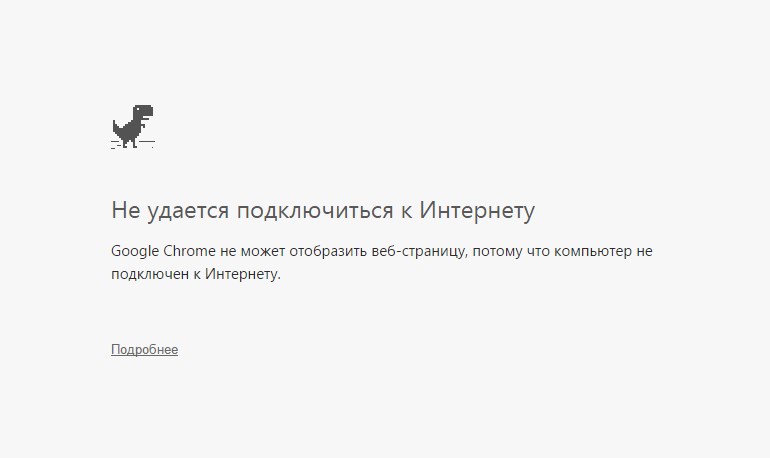
Да, это может звучать банально, но иногда проблема может заключаться в том, что в момент когда iTunes обращался к серверу обновления ПО Apple на вашем компьютере отсутствовало подключение к Сети. Поэтому перед тем как приступать к активным действиям лишний раз убедитесь, что на вашем Mac или PC имеется доступ к интернету.
2. Обновите iTunes до последней версии
Многие владельцы iPhone, iPad и iPod touch используют iTunes достаточно редко и новые версии мультимедийного комбайна иногда проходят мимо. А ведь именно старая версия iTunes может являться причиной ошибки при попытке обновления мобильного устройства.
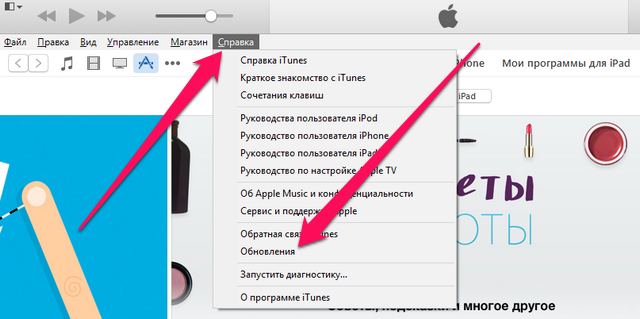
Обновиться до последней версии iTunes очень просто — необходимо лишь перейти на вкладку Справка и выбрать пункт Обновления, после чего подтвердить загрузки и установку последней версии.
3. Переустановите iTunes
Бывают и такие ситуации, что iTunes напрочь отказывается сотрудничать, даже если пользователь обновил до последней версии. Тогда помогает лишь полная переустановка iTunes, выполняется которая следующим образом.
Удалите следующие компоненты в строго определенном порядке:
- iTunes
- Apple Software Update
- Apple Mobile Device Support
- Bonjour
- Apple Application Support (iTunes 9 или более поздних версий)
4. Отредактируйте файл hosts
На компьютерах под управлением Windows проблема с недоступностью сервисов компании Apple может заключаться в зараженном вирусом файле hosts. Проверить его и при необходимости отредактировать можно следующим образом:
Шаг 1. Перейдите в папку C:WindowsSystem32DriversEtc
Шаг 2. Найдите файл hosts и сделайте его резервную копию
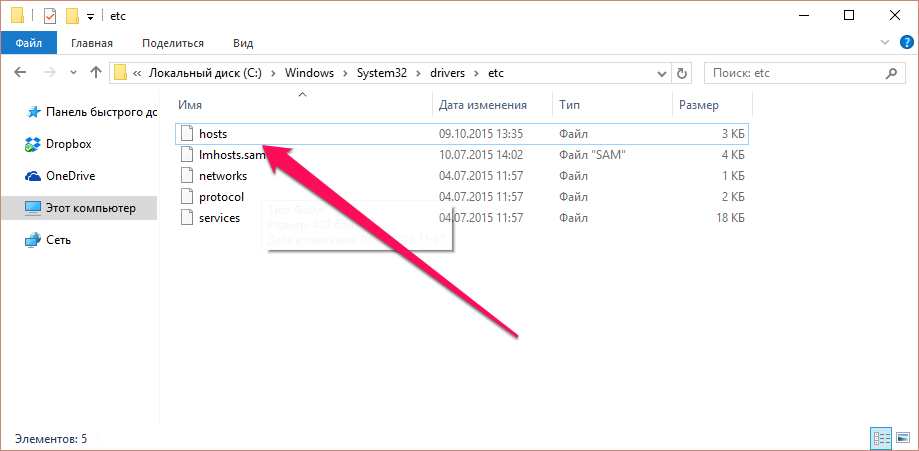
Шаг 3. Откройте файл hosts любым текстовым редактором, например, стандартным Блокнотом (открывать редактор нужно от имени администратора)
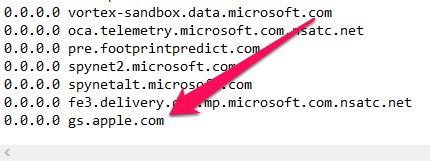
Шаг 5. Сохраните изменения и перезагрузите компьютер
5. Выполните жесткую перезагрузку iPhone
Вполне вероятно, что проблема может быть вовсе не в iTunes, а в мобильном устройстве. Для того чтобы проверить это достаточно выполнить жесткую перезагрузку iPhone, iPad или iPod touch путем одновременного зажатия кнопок Питание и Домой в течение нескольких секунд.
6. Попробуйте обновить свой iPhone на другом компьютере
Если ничего из вышеперечисленного не помогло, необходимо попробовать обновиться до последней версии iOS используя другой компьютер.
Ну а совсем в редких случаях виновата в возникающей проблеме сама компания Apple. Ее сервера обновления ПО могут находиться в стадии технических работ, либо просто «упасть». Последнее, правда, бывает только после выхода наиболее крупных обновлений.
Источник: bloha.ru